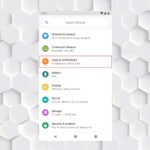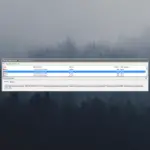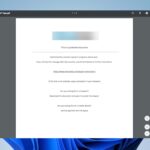- El error 0x8e5e03fa es un problema de actualización de Windows que surge cuando intenta instalar manualmente actualizaciones acumulativas específicas.
- Para corregir el código de error de Windows Update 0x8e5e03fa, el primer paso es ejecutar el Solucionador de problemas de Windows Update.
- Sabemos que es frustrante recibir un error justo cuando actualizas tu sistema. Afortunadamente, tenemos una categoría completa para ayudarlo a corregir los errores de Windows Update.
- Si desea leer acerca de todos los errores de Windows 10, vaya a nuestro Centro de errores de Windows 10. Y mientras esté allí, marque la página porque nunca sabe cuándo tiene un problema.
El error 0x8e5e03fa es un problema de actualización de Windows que surge para algunos usuarios cuando intentan instalar manualmente actualizaciones acumulativas específicas, como KB30814444, a través de Configuración.
El mensaje de error dice: Hubo problemas al instalar algunas actualizaciones, pero lo intentaremos de nuevo más tarde.
El mensaje de error también incluye el código de error. 0x8e5e03fa junto con los detalles de la actualización.
Lea más sobre las soluciones a continuación.
¿Cómo puedo reparar el código de error de Windows Update 0x8e5e03fa en Windows 10?
- Ejecute el Solucionador de problemas de actualización de Windows
- Restablecer los componentes de actualización de Windows con un archivo por lotes
- Instalar la actualización dentro de una cuenta de usuario alternativa
1. Ejecute el Solucionador de problemas de actualización de Windows
El solucionador de problemas de Windows Update se incluye en Win 10 para resolver errores de actualización.
Ese solucionador de problemas no siempre soluciona los errores de actualización, pero aún puede valer la pena ejecutarlo para ver si proporciona una solución. Los usuarios pueden abrir el solucionador de problemas de Windows Update de la siguiente manera.
- Inicie Cortana con la tecla de Windows + la tecla de acceso rápido Q (o haga clic en el cuadro Escriba aquí para buscar en Windows 10 1903).
- Luego ingrese ‘solucionar problemas’ en el cuadro de búsqueda y haga clic en Solucionar problemas de configuración.
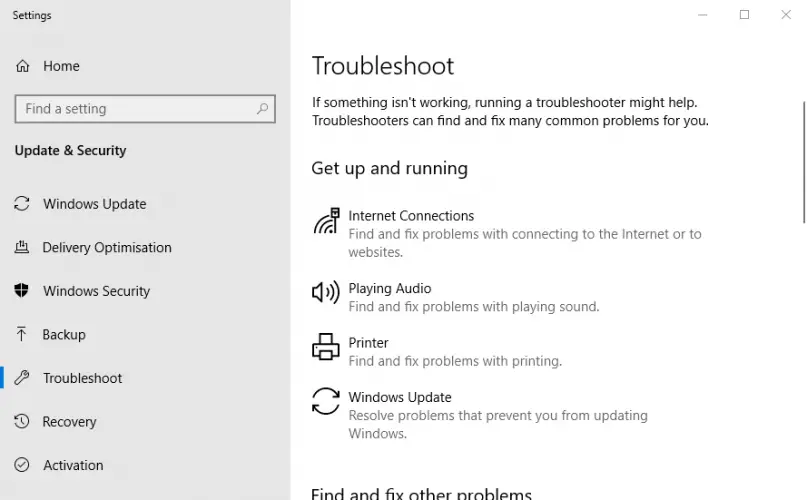
- Seleccione el solucionador de problemas de Windows Update dentro de la aplicación Configuración.
- Hacer clic Ejecute el solucionador de problemas para abrir el solucionador de problemas de Windows Update.
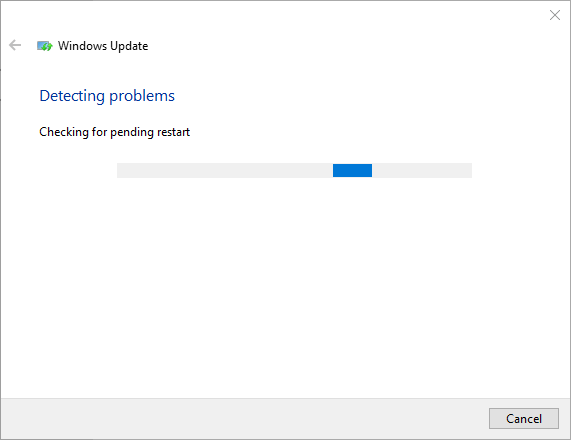
- A partir de entonces, el solucionador de problemas podría detectar y corregir automáticamente el error 0x8e5e03fa. Si es así, proporcionará algunos detalles adicionales.
2. Restablezca los componentes de actualización de Windows con un archivo por lotes
Esta es una resolución que los usuarios han confirmado ampliamente que corrige el error. 0x8e5e03fa. La resolución ejecuta un archivo por lotes que restablece los componentes de Windows Update.
Así es como los usuarios pueden restablecer los componentes de Windows Update con un archivo por lotes.
- Abra el cuadro de búsqueda de Cortana.
- Ingrese la palabra clave Bloc de notas en la utilidad de búsqueda de Cortana. Luego haga clic en el Bloc de notas para abrir la ventana de ese editor de texto.
- Luego ingrese (o copie y pegue) este texto en el Bloc de notas:net stop wuauservnet stop cryptSvcnet stop bitsnet stop mserverren C:WindowsSoftwareDistribution SoftwareDistribution.oldren C:WindowsSystem32catroot2 Catroot2.oldnet start wuauservnet start cryptSvc
bits de inicio neto
servidor de inicio neto
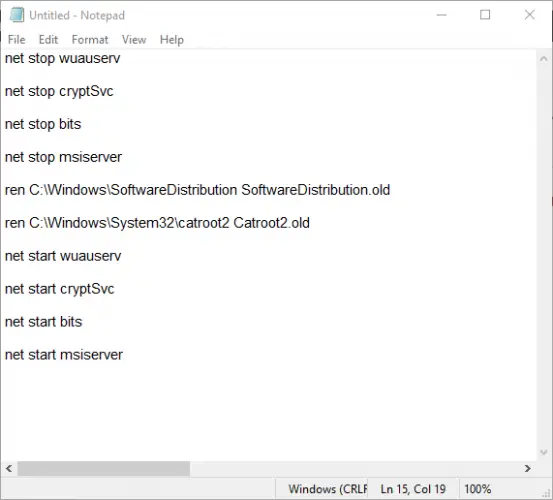
- Hacer clic Archivo y seleccione Guardar como para abrir la ventana en la instantánea directamente debajo.
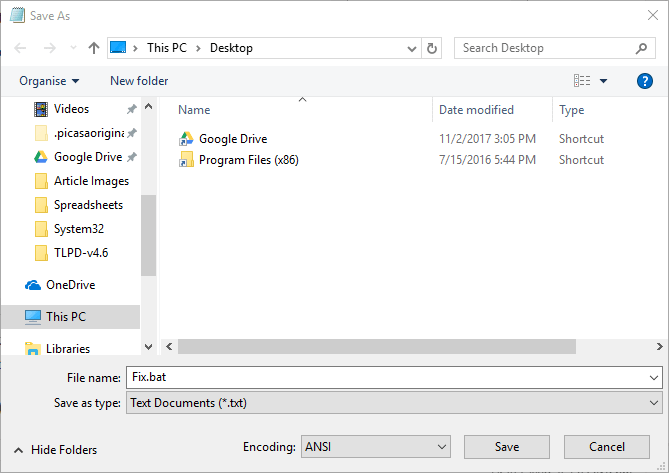
- Luego seleccione Todos los archivos en el Guardar como tipo menú desplegable.
- Ingrese Fix.bat en el cuadro de texto Nombre de archivo.
- Seleccione para guardar el archivo en el escritorio.
- presione el Ahorrar botón.
- Luego cierre el Bloc de notas.
- Ahora los usuarios deberían encontrar un archivo Fix.bat en el escritorio. Haga clic con el botón derecho en Fix.bat para seleccionar el Ejecutar como administrador opción.
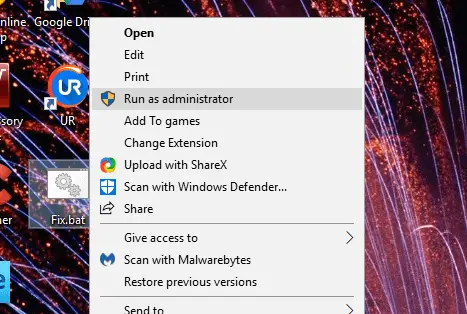
- Hacer clic Sí en cualquier cuadro de diálogo UAC que se abra para ejecutar el archivo por lotes.
- A partir de entonces, el Símbolo del sistema se abrirá y restablecerá los componentes de Windows Update.
3. Instale la actualización dentro de una cuenta de usuario alternativa
Las actualizaciones requeridas pueden descargarse e instalarse sin problemas dentro de una cuenta alternativa de Windows. Por lo tanto, puede valer la pena intentar configurar una nueva cuenta de usuario.
Así es como los usuarios pueden activar una cuenta de administrador integrada desde la que intentan instalar actualizaciones de Windows.
- Haga clic con el botón derecho en el botón Inicio para abrir un menú y luego seleccione Correr para abrir ese accesorio.
- Ingresar cmd en Ejecutar, y presione el atajo de teclado Ctrl + Shift + Enter.
- Ingresar administrador de usuario de red / activo: sí en la ventana de Prompt y presione Return para activar la cuenta de administrador integrada.
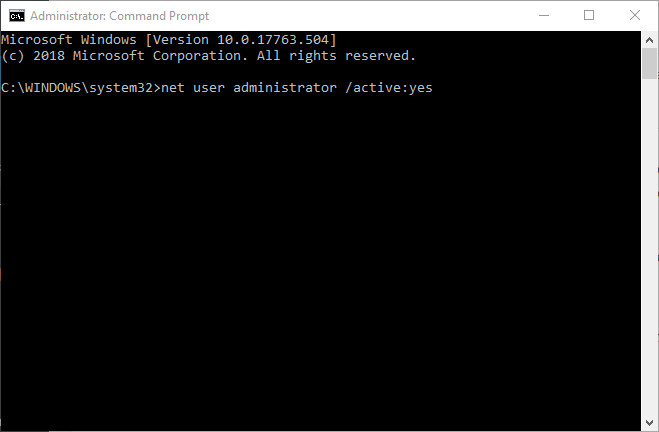
- Cierre el símbolo del sistema.
- Cierre sesión en Windows y luego vuelva a iniciar sesión con la nueva cuenta de administrador.
- Busque actualizaciones dentro de la nueva cuenta de administrador.
Esas resoluciones deberían corregir el error. 0x8e5e03fa para algunos usuarios.
Tenga en cuenta, sin embargo, que los usuarios también pueden descargar e instalar manualmente las actualizaciones requeridas desde el Catálogo de actualizaciones de Microsoft.
Por lo tanto, los usuarios pueden obtener las actualizaciones desde allí en lugar de hacer clic en el Buscar actualizaciones botón en Configuración.